ホームページ >ウェブフロントエンド >Vue.js >Vue を使用してアニメーション効果を実現する方法を説明します (コード付き)
Vue を使用してアニメーション効果を実現する方法を説明します (コード付き)
- 奋力向前転載
- 2021-08-18 11:55:053329ブラウズ
前回の記事「CSS3を使って簡単なページレイアウトを作成する方法をステップバイステップで教えます(詳細なコード説明)」では、CSS3を使って簡単なページレイアウトを作成する方法を紹介しました。ページレイアウト。以下の記事では、Vue を使ってアニメーション効果を実現する方法を紹介しますので、困っている方は参考にしていただければ幸いです。
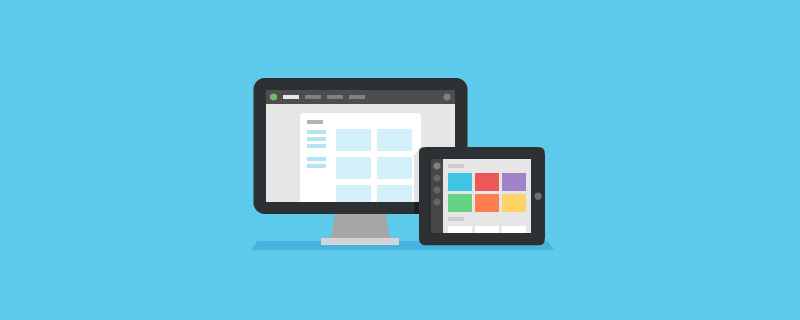
#公式 API アドレス: https://cn.vuejs.org/v2/guide/transitions.html公式
デモクリックして表示/非表示
<div id="demo">
<button v-on:click="show = !show">
Toggle
</button>
<transition name="fade">
<p v-if="show">hello</p>
</transition>
</div>
<script>
new Vue({
el: "#demo",
data: {
show: true,
},
});
</script>
<style>
.fade-enter-active,
.fade-leave-active {
transition: opacity 0.5s;
}
.fade-enter,
.fade-leave-active {
opacity: 0;
}
</style>
トランジション使用<transition name="fade">
(元素,属性、路由....)
</transition>
クラス<strong></strong>Definition
.fade-enter{ }トランジションの開始状態を入力します。これは要素が挿入されたときに有効になり、フレームを 1 つだけ適用するとすぐに削除されます。 ; (モーションの初期状態)
.fade-enter-active{ }トランジションの終了状態を入力します。これは要素が挿入されたときに有効になり、t# の後に削除されます。 ##アニメーション/アニメーション##が完成しました。このクラスは、遷移プロセス時間、遅延、および曲線関数を定義するために使用できます。 .fade-leave{ }
.fade-leave-active{ }
transition/animation が完了すると削除されます。このクラスは、遷移プロセス時間、遅延、および曲線関数を定義するために使用できます。 カスタマイズされた遷移クラス名
- .fade-enter
- は
.fade-in-enter
#デフォルトの .fade-enter-active - は
.fade-in-active
# #Default .fade-leave - は
になります。 .fade-out-enter
Default .fade-leave-active - は ## になります# .fade-out-active
transition<pre class="brush:php;toolbar:false"><transition name="fade" enter-class="fade-in-enter" enter-active-class="fade-in-active" leave-class="fade-out-enter" leave-active-class="fade-out-active" > <p v-show="show">hello</p> </transition></pre><pre class="brush:php;toolbar:false">.fade-in-active, .fade-out-active { transition: all 0.5s ease; } .fade-in-enter, .fade-out-active { opacity: 0; }</pre>関連関数
<transition
name="fade"
@before-enter="beforeEnter"
@enter="enter"
@after-enter="afterEnter"
@before-leave="beforeLeave"
@leave="leave"
@after-leave="afterLeave"
>
<div v-show="show"></div>
</transition>
<script>
export default {
methods: {
beforeEnter(el) {
console.log("动画enter之前");
},
enter(el) {
console.log("动画enter进入");
},
afterEnter(el) {
console.log("动画进入之后");
el.style.background = "blue";
},
beforeLeave(el) {
console.log("动画leave之前");
},
leave(el) {
console.log("动画leave");
},
afterLeave(el) {
console.log("动画leave之后");
el.style.background = "red";
},
},
};
</script>
transition ##と組み合わせる#animate.css
使用
Animate.css ライブラリ ポイントは次のとおりです。アドレス: https://animate.style/
vue アニメーション キー値がトランジション アニメーションのパフォーマンスに影響するを参照してください<!-- 翻转进场出场--> <transition enter-active-class="flipInX" leave-active-class="flipOutX"> <div v-show="show" class="animated"></div> </transition> <!-- 或者 --> <transition enter-active-class="animated flipInX" leave-active-class="animated flipOutX" > <div v-show="show"></div> </transition>リスト遷移
グループ化する場合、キーの値がアニメーションに直接影響することに注意してください。トランジションの詳細については、<pre class="brush:php;toolbar:false"><transition-group enter-active-class="flipInX" leave-active-class="flipOutX"> <div v-show="show" :key="x" v-for="x in 5"></div> </transition-group></pre>
推奨学習: JavaScript ビデオ チュートリアル
以上がVue を使用してアニメーション効果を実現する方法を説明します (コード付き)の詳細内容です。詳細については、PHP 中国語 Web サイトの他の関連記事を参照してください。

